Inicialmente, deve-se efetuar o login no portal da prefeitura de Caicó.
No centro da tela, preencha as informações de Login com suas credenciais de acesso e selecione a opção “Entrar”.
Também é possível o acesso por certificado digital.
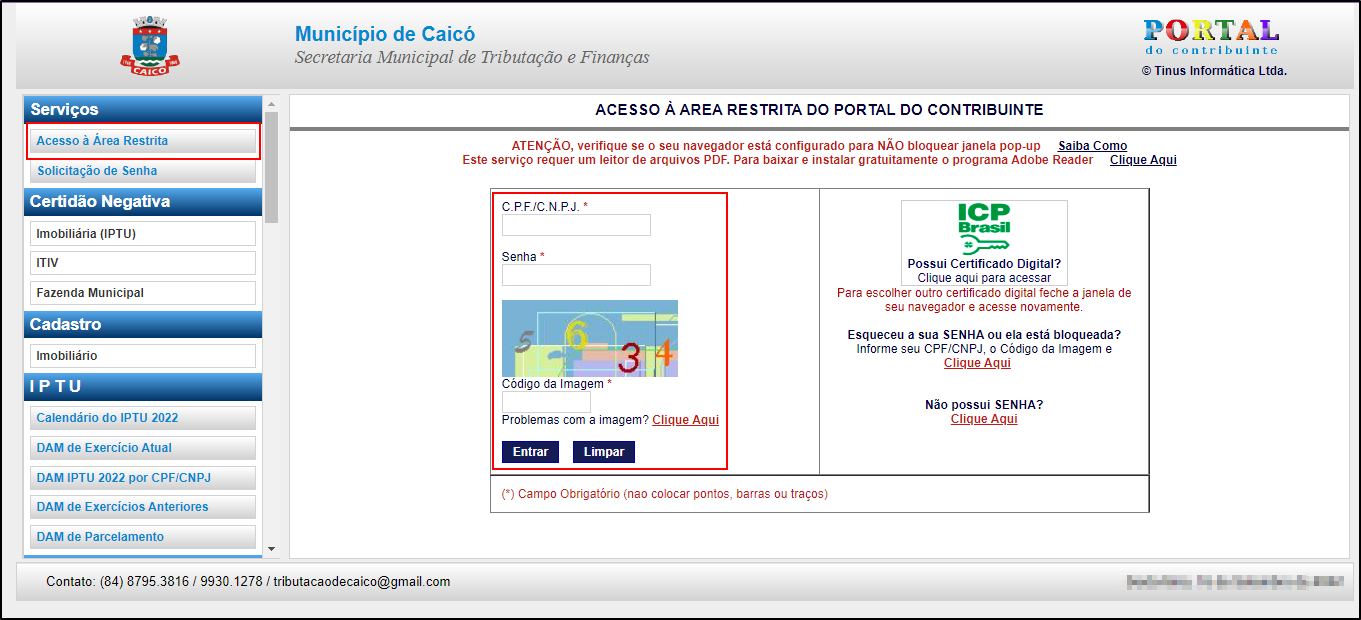
Após efetuar o login, seleciona-se a opção “NFS-e” e em seguida “Geração”.
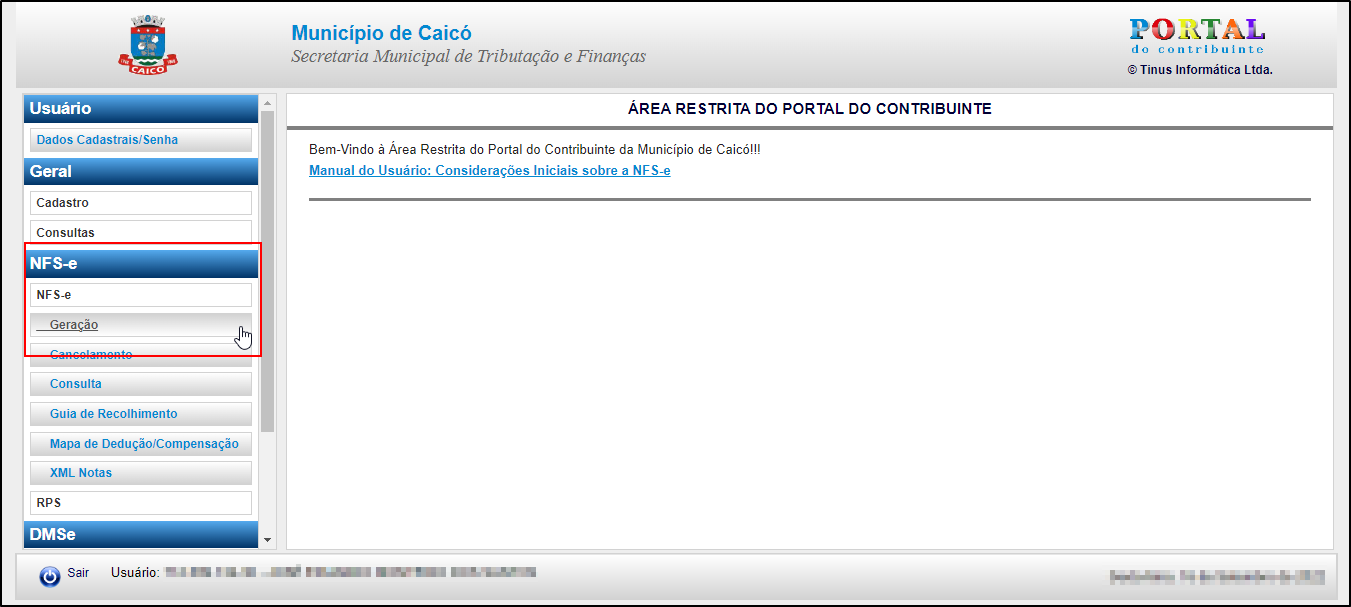
Passo 1: Inicialmente, deve-se preencher os dados tomador do serviço; para quem o serviço está sendo prestado.
Em seguida, é necessário preencher algumas informações sobre o serviço:
Imposto Retido: Neste campo você deve indicar se haverá retenção de ISS na nota fiscal. Como regra geral:
- Quando pode eter o ISS: empresas jurídicas do mesmo município, quando decorrente de um acordo ou obrigado por lei;
- Quando não reter o ISS: pessoas físicas ou tomadores de outros municípios.
A natureza da tributação, para ISS não retido, será “tributada no município”.
Em seguida, deve-se selecionar o CNAE e o código do serviço que está sendo prestado.
É necessário também informar o local da prestação do serviço.
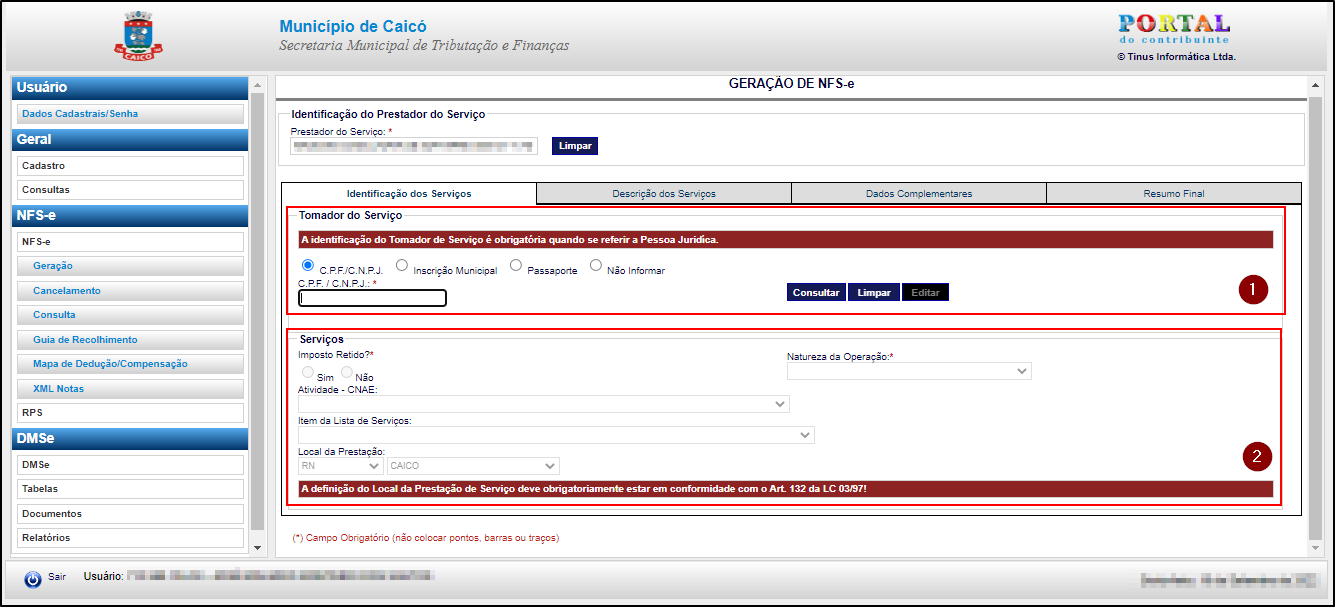
Passo 2: Preencher o campo “Descrição dos Serviços”.
Informe “1” para quantidade; em seguida informe o preço do serviço prestado e sua descrição. Deverá ser informado na nota fiscal o valor total do serviço prestado.
O campo “Descrição” deverá ser preenchido. Embora não haja nenhuma informação obrigatória que deva conter, este pode ser utilizado para discorrer sobre o serviço prestado.
Após inserir, selecionar a opção “Concluir inclusão dos itens”.
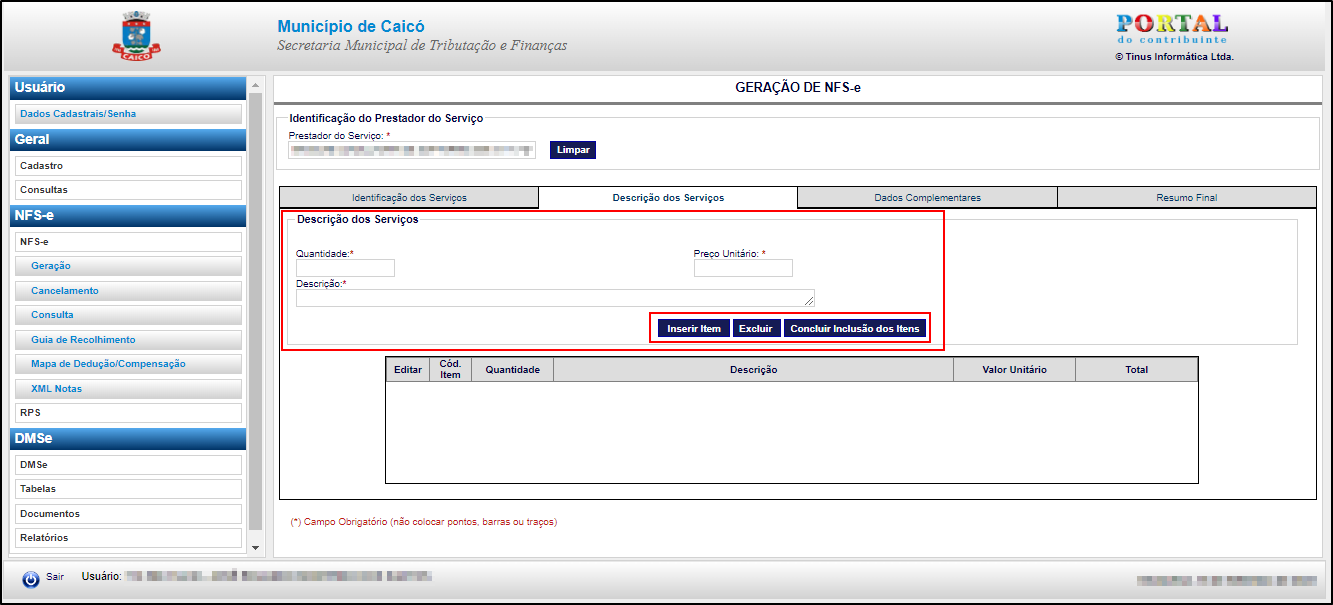
Passo 3: Informar a data do serviço, que só deve ser alterado em casos de notas retroativas.
Caso necessário, preencher o campo específico para serviços de Construção Civil.
É nesta aba que é necessário informar caso esteja realizando uma substituição de NF; caso contrário, deixar o campo “Substituída” em branco.
Em seguida, o campo de “Recibo Provisório de Serviços – RPS”. Os dados referentes ao Recibo somente deverão ser preenchidos quando tratar-se da geração de uma nota referente a recibo provisório já emitido; quando a nota fiscal for retroativa.
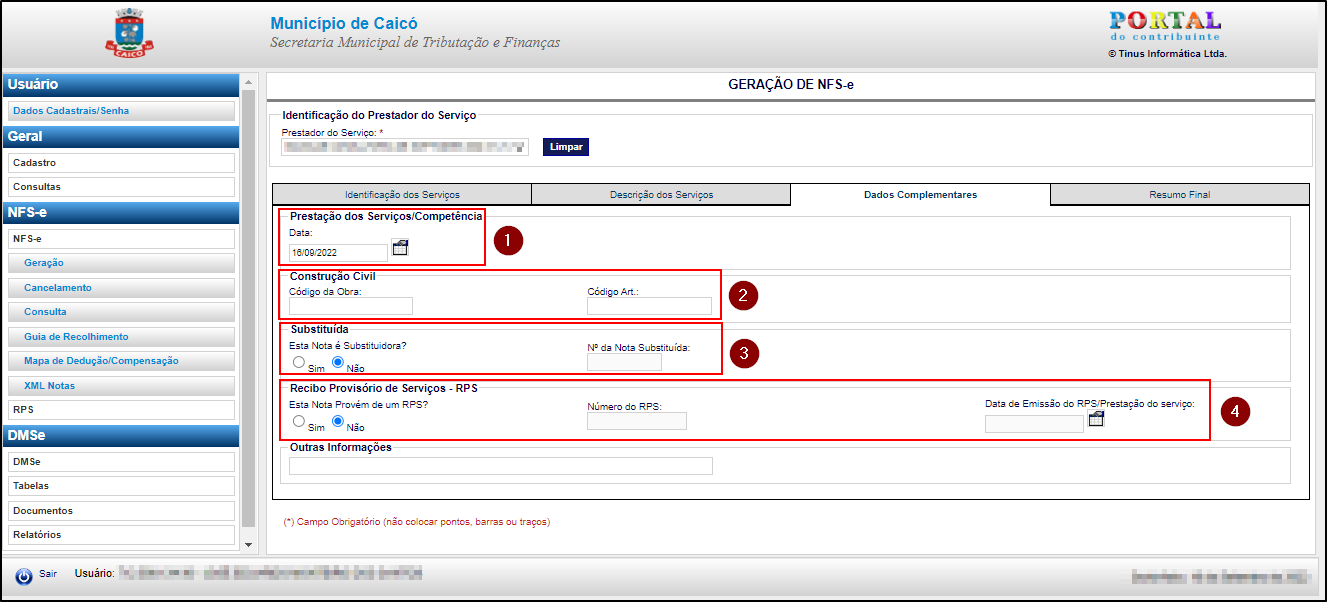
Passo 4: O campo “Resumo de Retenções” deverá ser preenchido com as devidas retenções. Caso não haja retenção de impostos, deixar o campo em branco.
É necessário realizar a conferência dos dados informados no campo “Resumo final” e então realizar a emissão.
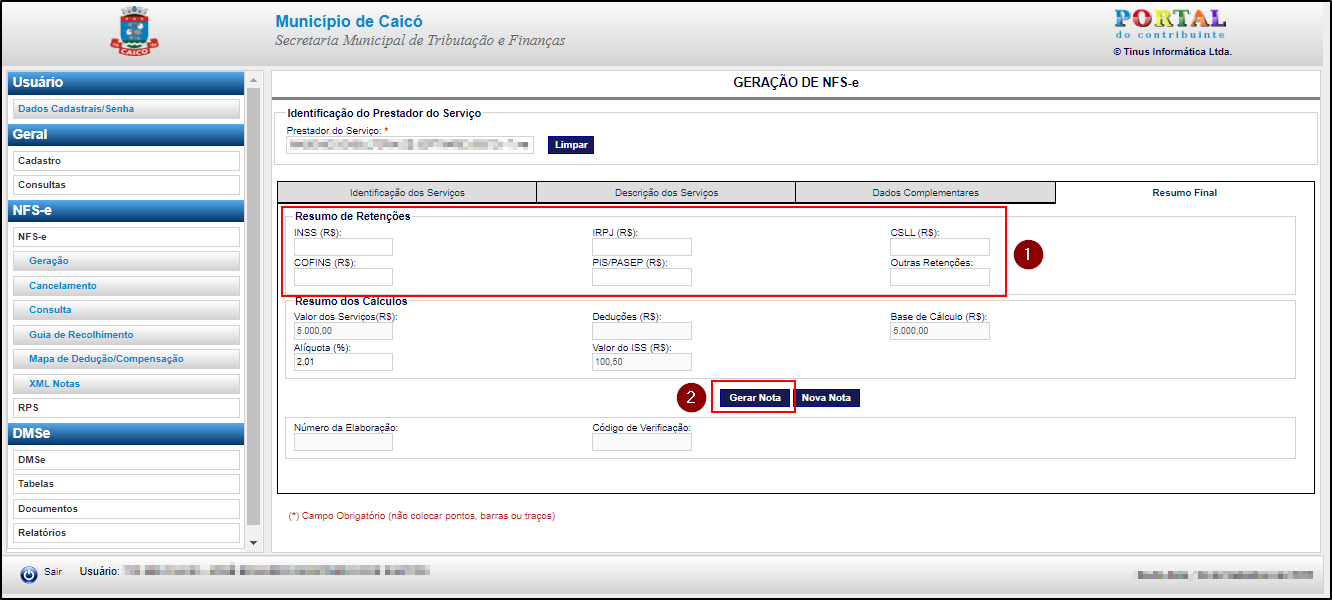
Dúvidas? Entra em contato conosco através do contato@agilize.com.br 💜

Comentários
0 comentário
Por favor, entre para comentar.